Cara Mengubah Pengaturan USB di Android 6.0
Saat Anda menyambungkan perangkat Android ke komputer, Anda mungkin memperhatikan pilihan konfigurasi USB default ini yang tidak muncul di Android 6.0.
- Hanya mengisi daya: Menggunakan mode ini hanya akan mengisi daya ponsel Anda dan PC Anda akan berfungsi sebagai sumber daya.
- Media Transfer Protocol (MTP): Ini adalah mode yang digunakan ketika Anda ingin mentransfer file media dari Telepon ke PC atau sebaliknya
- Spesifikasi Antarmuka Driver Jaringan Jarak Jauh (RNDIS): Ini adalah adaptor Ethernet USB yang memungkinkan Anda mengakses Internet seluler di PC.
- Picture Transfer Protocol: Digunakan untuk mentransfer foto dari kamera atau perangkat sejenis ke PC. Saat Anda menyambungkan perangkat Android ke PC menggunakan mode ini, perangkat tersebut terdeteksi sebagai kamera oleh PC.
Catatan: Smartphone tidak memiliki opsi Pengaturan yang sama. Mereka bervariasi dari pabrikan ke pabrikan, jadi periksa pengaturan yang benar sebelum mengubahnya. Untuk contoh ini, kami menggunakan Redmi Note 8.
Langkah I: Aktifkan Opsi Pengembang
Cukup mudah untuk memahami cara mengubah pengaturan USB di Android dan Anda dapat melakukannya tanpa menggunakan aplikasi pihak ketiga. Ini mengharuskan Anda untuk mengaktifkan opsi Pengembang terlebih dahulu. Untuk melakukannya ikuti langkah-langkah di bawah ini.
- Buka Pengaturan .

- Ketuk Tentang ponsel .

- Temukan dan Ketuk opsi Versi MIUI 5-7 kali.

- Setelah beberapa detik Anda akan melihat popup konfirmasi yang mengatakan Anda sekarang adalah seorang pengembang! atau sesuatu yang serupa.
Sekarang Anda akan dapat melihat opsi pengembang.
Langkah II: Ubah Konfigurasi USB Default
Setelah mengaktifkan opsi pengembang, Anda cukup membuka konfigurasi USB default dan mengubah mode default yang ingin Anda lihat saat menyambungkan perangkat Android 6.0 ke PC. Berikut adalah cara mengubah pengaturan USB di Android.
- Luncurkan aplikasi Pengaturan .
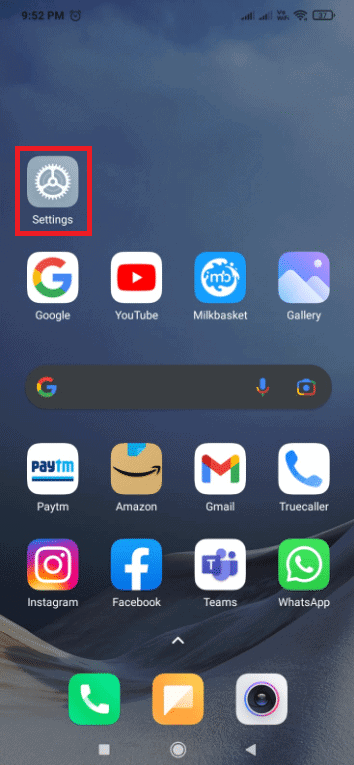
- Ketuk Pengaturan Tambahan .

- Ketuk Opsi Pengembang .


- Di bawah bagian Jaringan . Ketuk opsi Konfigurasi USB Default .
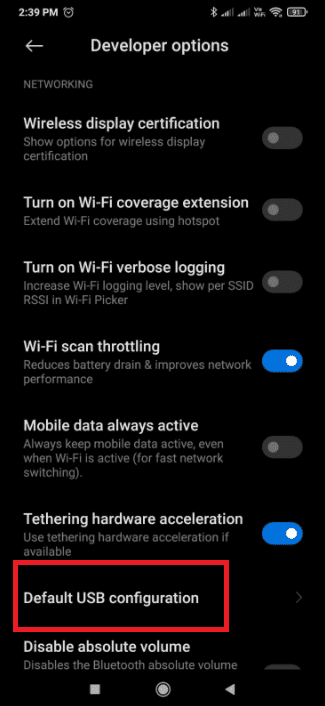
- Pilih mode USB default pilihan Anda.

- Sekarang hubungkan ponsel Anda ke PC .
- Jika Anda tidak dapat melihat perangkat Anda di File Explorer , periksa apakah Windows sedang mencari driver . Jika ya, izinkan Windows untuk menginstal driver apa pun yang diperlukan tanpa melepaskan perangkat.
- Setelah penginstalan driver selesai, putuskan sambungan telepon Anda dari PC .
- Sekarang saat Anda menyambungkan ponsel ke PC, mode USB yang Anda pilih pada Langkah 5 akan ditampilkan .
Pertanyaan yang Sering Diajukan (FAQ)
Q1. Bagaimana cara mengaktifkan penambatan USB secara otomatis?
Jawab: Ponsel Anda harus memiliki Android 4.2 ke atas. Buka kunci opsi Pengembang dengan mengetuk opsi Build Number tujuh kali. Bergantung pada versi Android Anda, Anda akan menemukan pilihan ini di lokasi yang berbeda. Untuk Android 9 dan yang lebih baru (API level 28): Build Number dapat ditemukan di Settings > About Phone > Build Number .
Q2. Di Android, bagaimana cara mengaktifkan USB?
Jawab: Untuk memilih protokol koneksi USB, buka aplikasi Pengaturan , buka Penyimpanan, tekan tombol menu, lalu pilih koneksi PC USB. Saat perangkat Anda terhubung ke PC melalui USB, Anda juga akan melihat protokol yang digunakannya di layar.
Direkomendasikan:
- 28 Alat Pelacakan Bug Terbaik
- 14 Aplikasi Android Terbaik untuk Mengunduh Aplikasi Berbayar secara Gratis
- Perbaiki Kesalahan 98 Pemutusan SMS Ditolak
- Cara Mentransmisikan iPhone ke Firestick
Kami harap panduan ini bermanfaat dan Anda dapat memahami cara mengubah pengaturan USB di Android . Jika Anda memiliki pertanyaan atau saran, jangan ragu untuk menjatuhkannya di bagian komentar.
